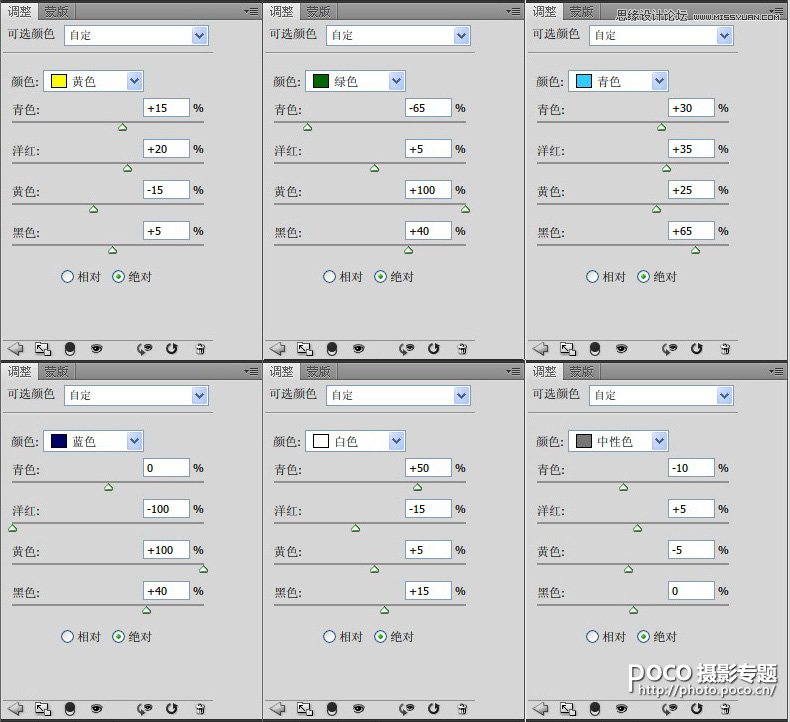3、选择【可选颜色】命令,具体参数设置见下图。 4、选择【照片滤镜】命令,为照片增加一点暖调,参数设置如下: 5、选择【可选颜色】命令,分别调整红色、白色与中性色,参数设置如下: 6、继续选择【可选颜色】命 3、选择【可选颜色】命令,具体参数设置见下图。

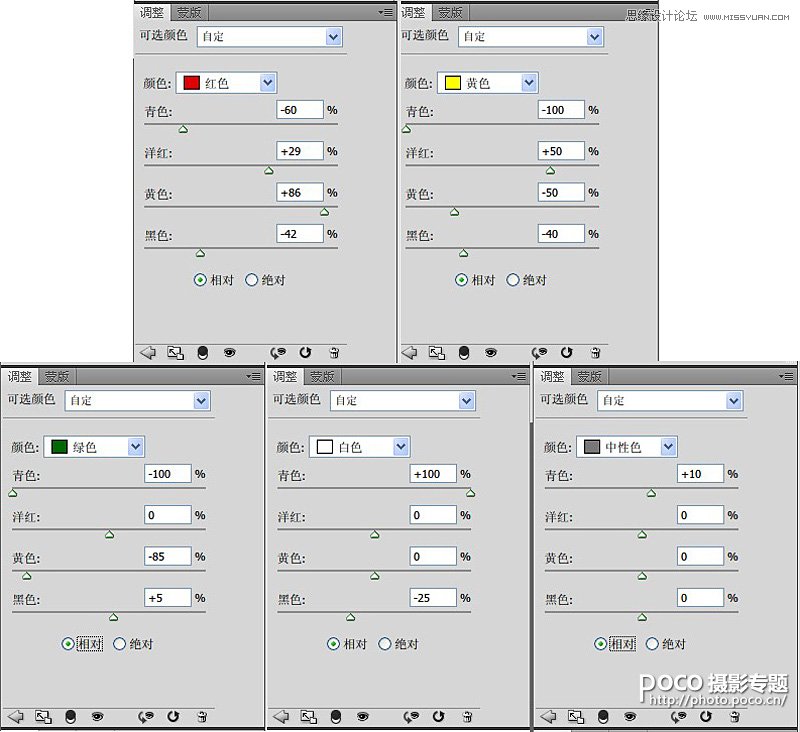
4、选择【照片滤镜】命令,为照片增加一点暖调,参数设置如下:

5、选择【可选颜色】命令,分别调整红色、白色与中性色,参数设置如下:
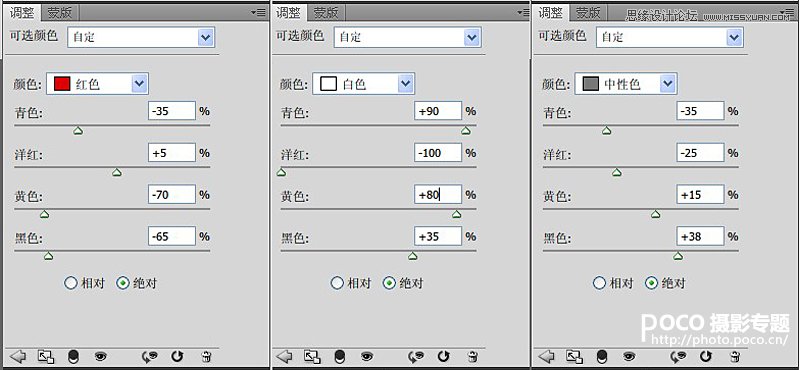
6、继续选择【可选颜色】命令,此次对其中的红、黄、绿、青、蓝、白、中性色分别进行调整。

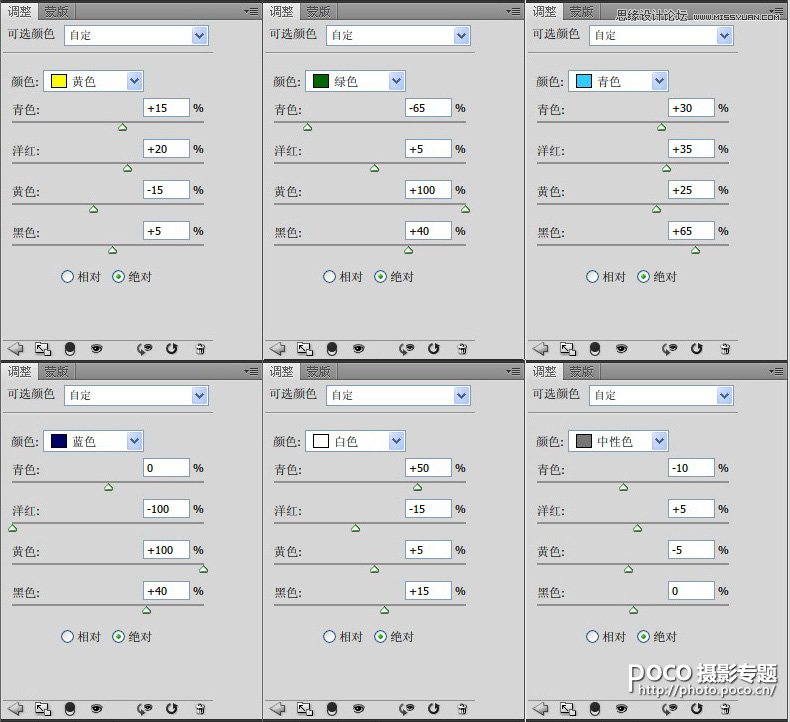

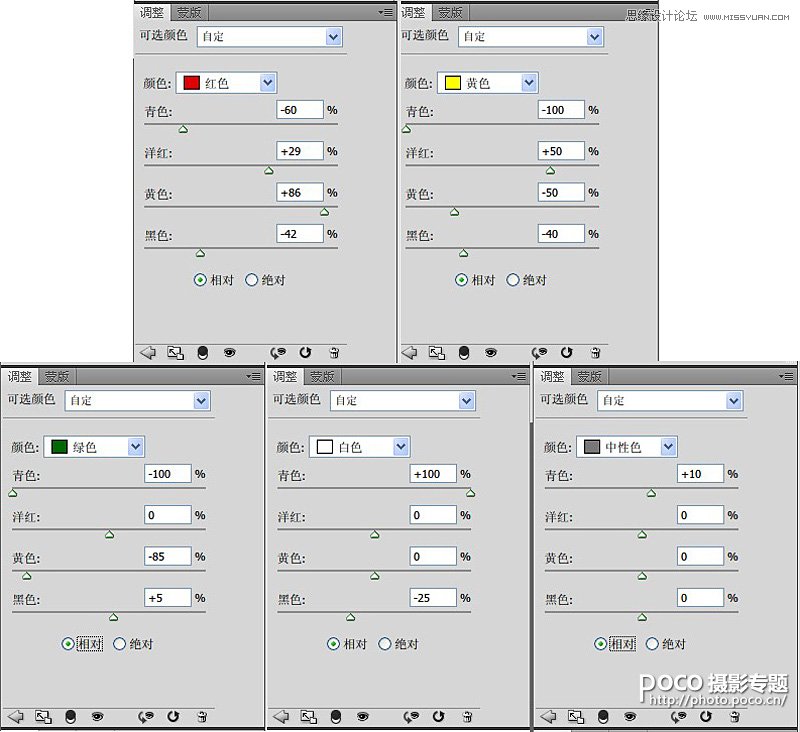 4、选择【照片滤镜】命令,为照片增加一点暖调,参数设置如下:
4、选择【照片滤镜】命令,为照片增加一点暖调,参数设置如下:  5、选择【可选颜色】命令,分别调整红色、白色与中性色,参数设置如下:
5、选择【可选颜色】命令,分别调整红色、白色与中性色,参数设置如下: 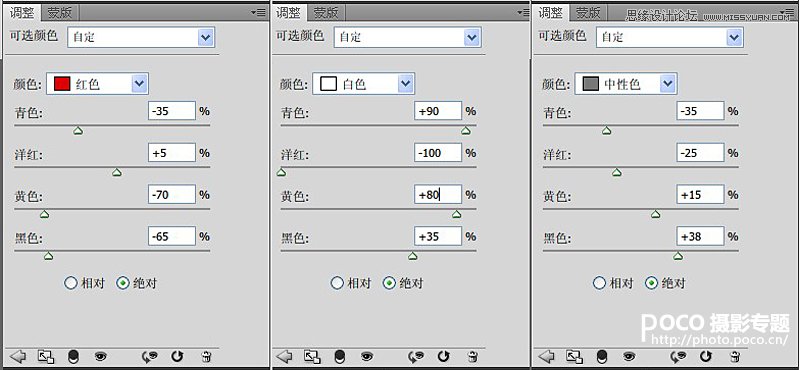 6、继续选择【可选颜色】命令,此次对其中的红、黄、绿、青、蓝、白、中性色分别进行调整。
6、继续选择【可选颜色】命令,此次对其中的红、黄、绿、青、蓝、白、中性色分别进行调整。